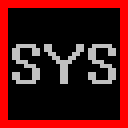惠普p2055d驱动安装教程
1、从本站下载惠普p2055d打印机驱动压缩包后,将其解压后即可看到32/64位的驱动适配版本;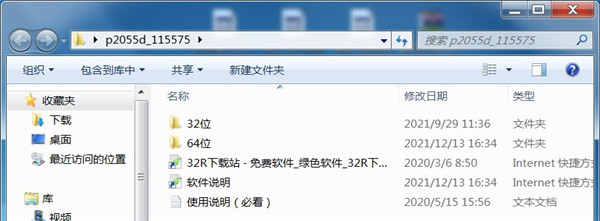
2、根据自己的电脑操作系统选择安装32/64位,小编以64位为例双击启动exe;
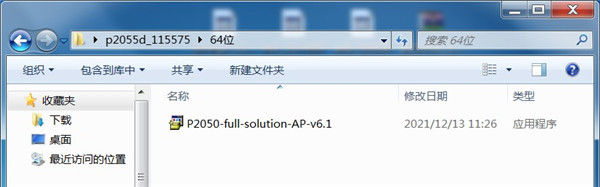
3、出现此界面后点击下方的继续按钮;
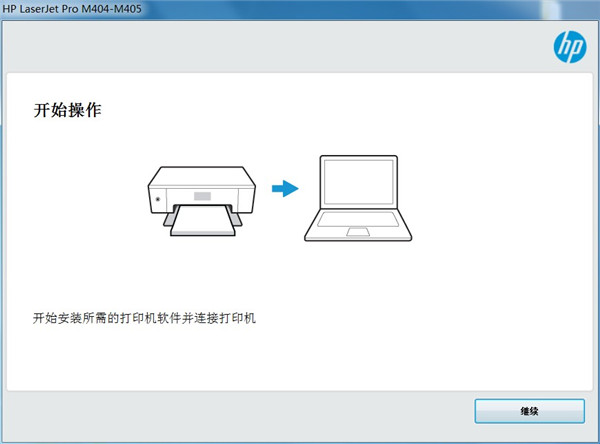
4、勾选左方的协议后点击右侧的下一步;
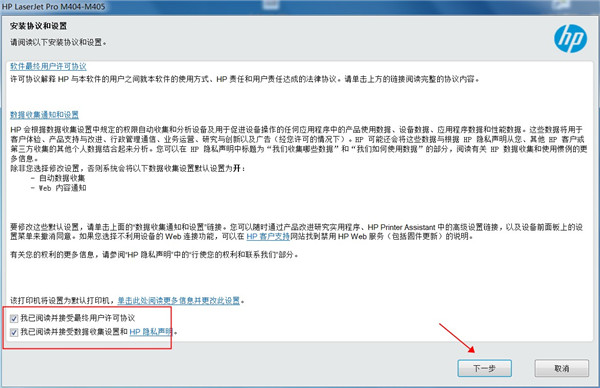
5、耐心等待驱动安装;
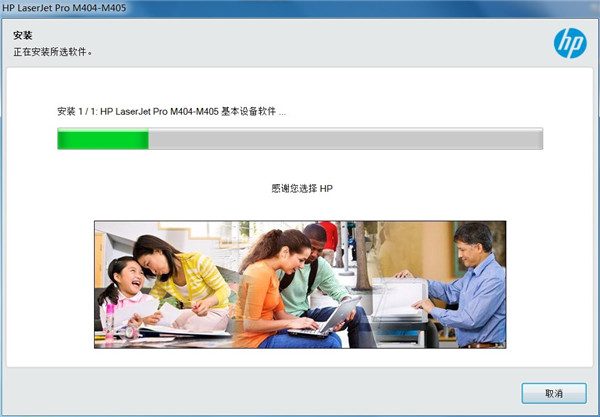
6、出现此界面是因为没有连接打印机设备,勾选上方方框,点击下方跳过;
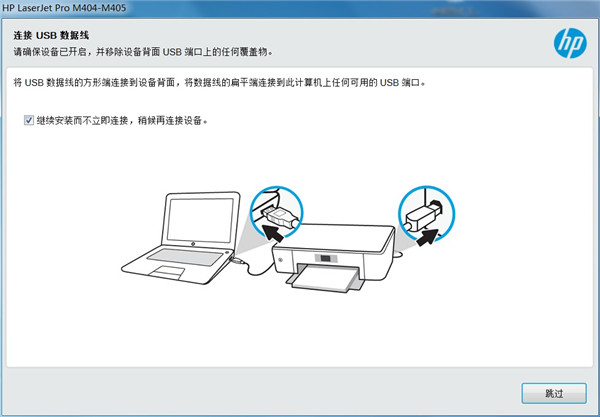
7、安装成功,至此惠普p2055d驱动安装教程完毕。
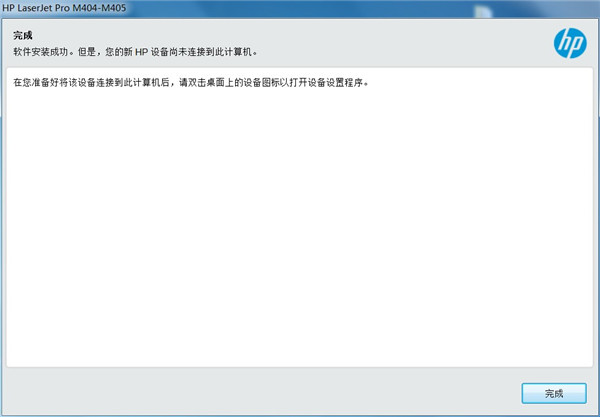
惠普p2055d使用说明
1、安装驱动程序后,右键点击打印机驱动图标,选择打印首选项,点击纸张/质量下自定义;
2、输入名称和尺寸,先点击保存,再点确定;

3、在打印首选项中选择纸张/质量下尺寸为自定义纸张,然后点确定;
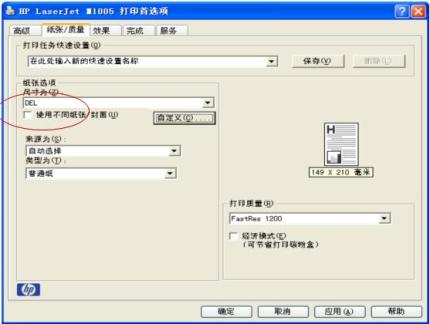
注意:以下步骤根据所用软件或版本不同,界面也会不同,可以参考;
4、打开一个Word文档之后,点击页面设置 - 纸张,选择设置的自定义纸张,然后点确定;
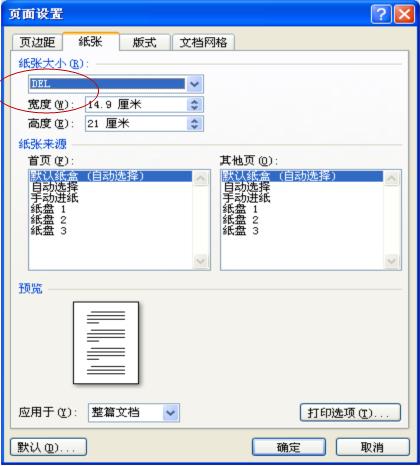
5、点击打印出现如下,点确定;
6、将自定义纸张放入纸盒,然后点击ok,即可正常打印。
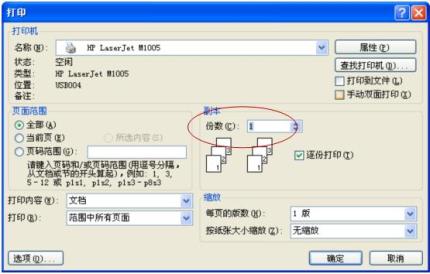
惠普p2055d怎么扫描文件
1、首先打开进入台式机主界面,双击运行扫描软件;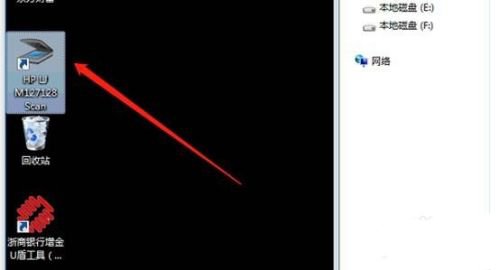
2、选择第二个带#2的进行扫描;
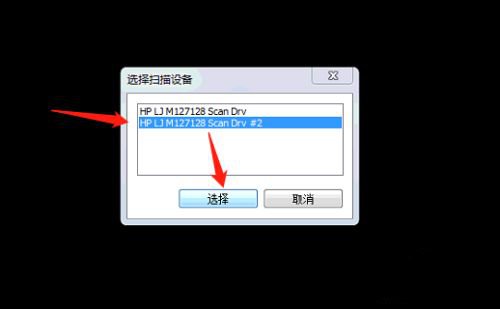
3、设置保存格式,扫描单面还是双面,最后单击扫描按钮;

4、单击保存选项,保存文件;
5、扫描文件结果如下。

基本参数
打印分辨率:1200*1200dpi打印尺寸:A4
打印速度:23页/分
打印语言:基于主机的 UPD(HP PCL5e)
内存:32MB
接口:高速 USB 2.0 端口,符合 IEEE 1284 标准的并行端口
硬件ID:USBPRINT\Hewlett-PackardHP_La39AE

注意事项
1、电脑中如果有之前安装的打印机驱动,建议卸载;2、电脑安装打印机驱动前必须关闭杀毒软件防火墙(比如windows防火墙,360杀毒软件,电脑管家,安全卫士)等具有拦截功能的程序;
3、打印机只连接电源线,开机就绪,无指示灯闪烁,只是屏幕无报错提示;
4、USB连接:安装驱动前,打印机的USB不要连接到电脑上,直到驱动安装提示连接设备时,再将USB连接到电脑上;
5、网络连接:安装驱动前,将打印机连接到网络,打印配置页并查看配置页上的打印机IPV4地址。
系统要求
Windows 10、8.1、8、7(32 位或 64 位)2 GB 可用硬盘空间
CD-ROM/DVD 驱动器或因特网连接,通用串行总线 (USB) 端口